乐秀如何加快视频速度?还不知道具体方法的玩家们,下面好特游戏小编就为大家带来乐秀视频编辑器加速视频教程,接着往下看吧。
乐秀视频设置加速的步骤:
1、感觉视频的速度太慢,想让自己编辑的视频加速播放?那就快来试试乐秀吧!用户们需要通过主页里的“编辑视频”选项打开编辑页面。
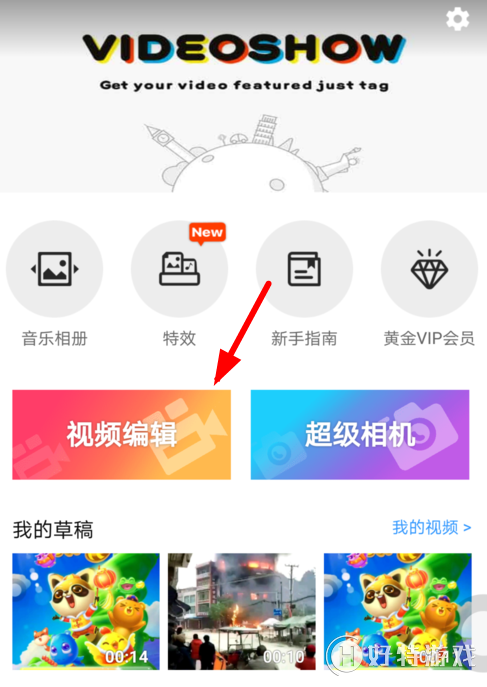
2、选择好视频素材后,通过页面下方的“编辑”选项打开列表,然后点击其中的“片段编辑”功能。
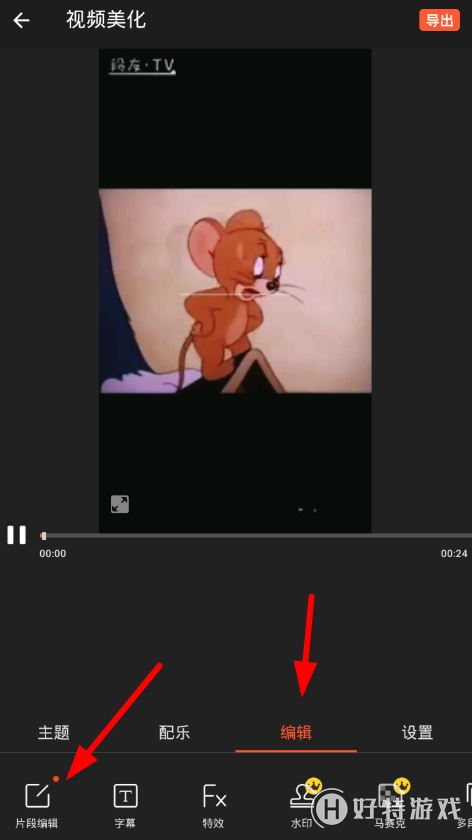
3、而在片段编辑页面里,大家就能够在功能列表中找到“调速”选项,从而设置2倍速或者4倍速的播放视频哦!
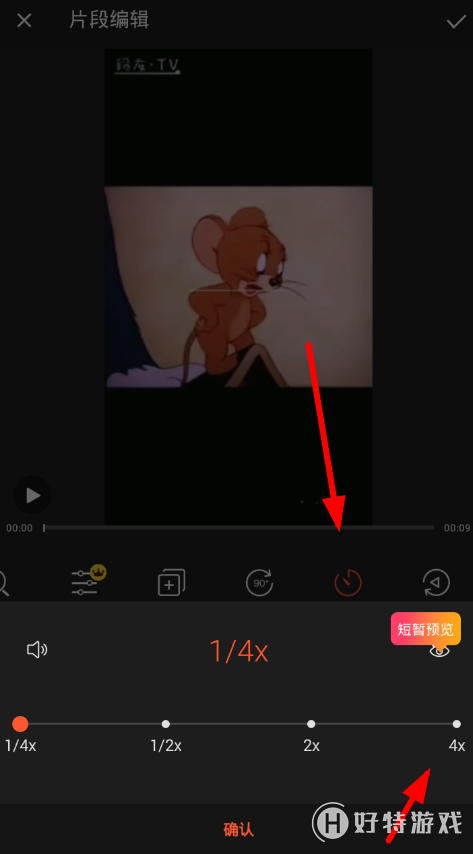
以上就是乐秀如何加快视频速度? 乐秀视频编辑器加速视频教程全部内容,更多精彩请关注好特乐秀视频编辑器专区,或者到百度上搜索“乐秀视频编辑器好特”,第一时间掌握乐秀视频编辑器最新动态!
小编推荐阅读